Wie überprüfe ich, ob eine zelle teiltext enthält?
Um in Excel zu prüfen, ob eine Zelle Teiltext enthält, müssen Sie eine Formel mit WENN, ZÄHLENWENN und Platzhaltern erstellen. Platzhalter helfen Ihnen beim Festlegen des Teiltexts, dann prüft COUNTIF den Teilwert und IF gibt das darauf basierende Ergebnis zurück. Diese Funktionskombination funktioniert perfekt.

In diesem Tutorial lernen wir, wie man diese Formel schreibt.
Excel-Formel: WENN eine Zelle Teiltext enthält
- Geben Sie zunächst in Zelle B1 „=IF(“ ein.
- Geben Sie anschließend „COUNTIF(“ ein.
- Beziehen Sie sich dann im ersten Argument von COUNTIF auf Zelle A1.
- Geben Sie nun den Wert, den Sie überprüfen möchten, mit einem Sternchen vor und nach diesem Wert ein und schließen Sie die Funktion.
- Geben Sie am Ende „Y“ für value_if_true, „N“ für value_if_false ein, geben Sie schließende Klammern ein und drücken Sie die Eingabetaste.
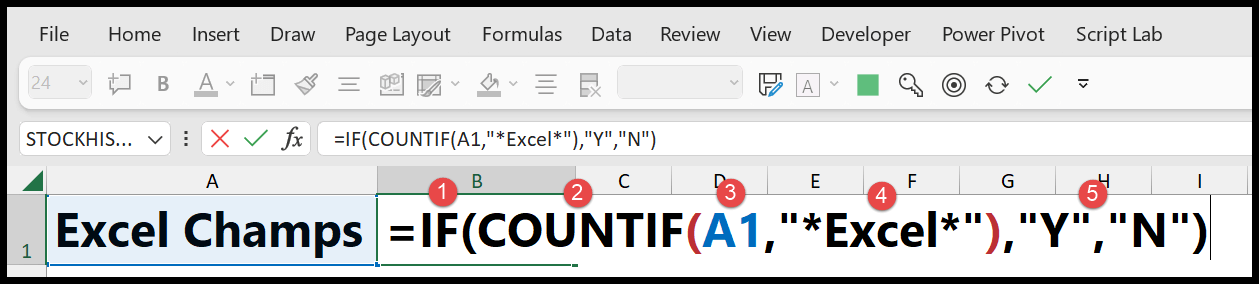
=WENN(ZÄHLENWENN(A1,“*Excel*“),“Y“,,,N“)
Im folgenden Beispiel können Sie sehen, dass der erste Wert „Excel“ ist und „Y“ zurückgegeben wurde. Aber im zweiten Wert haben Sie diesen Wert nicht und er hat im Ergebnis „N“ zurückgegeben.
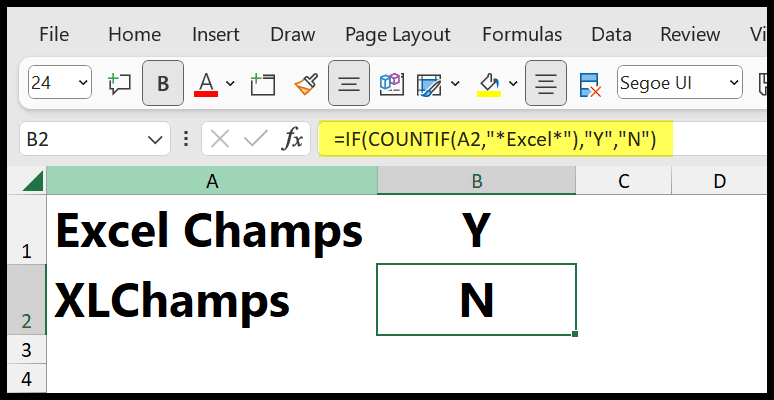
Um diese Formel zu verstehen, müssen Sie sie in zwei Teile zerlegen:
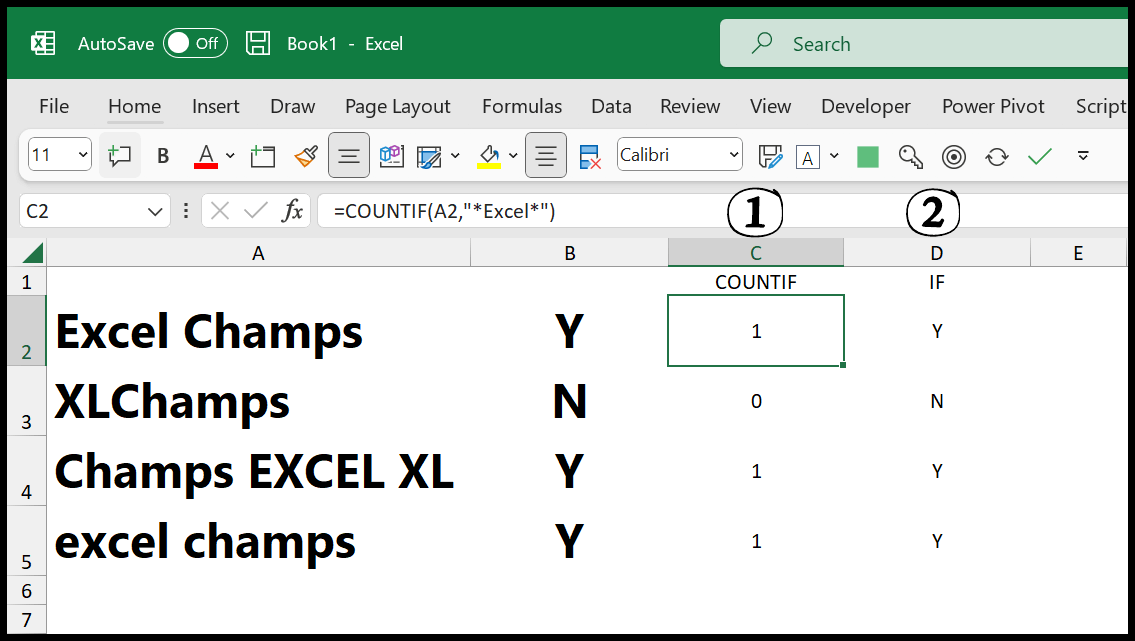
- Im ersten Teil verwenden wir COUNTIF mit Platzhaltern, die den Teilwert der Zelle überprüfen. Und wenn der Wert vorhanden ist, wird im Ergebnis 1 zurückgegeben, andernfalls wird 2 zurückgegeben.
- Im zweiten Teil nimmt IF das Ergebnis von COUNTIF und verwendet 1 als TRUE und 0 als FALSE. Wenn es also WAHR ist, gibt es Y zurück, und wenn es FALSCH ist, dann N.
WENN eine Zelle Teiltext enthält (SEARCH + ESTNUM)
Sie können auch eine Formel verwenden, die LOOKUP, ISNUM und IF kombiniert, um zu prüfen, ob ein Teilwert in einer Zelle vorhanden ist.
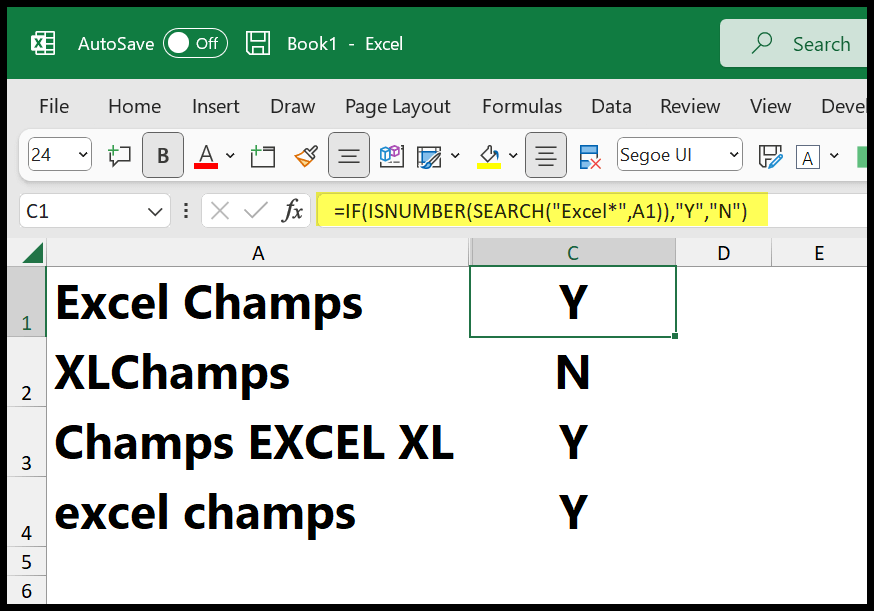
=IF(ISNUMBER(SEARCH(“Excel*”, A1)),”Y”,”N”)
Diese Formel verwendet SUCHE und Platzhalter , um den Wert zu überprüfen. Wenn der Wert vorhanden ist, wird eine Zahl zurückgegeben. Wenn der Wert nicht vorhanden ist, wird ein #WERT zurückgegeben! Fehler.
Um diesen Fehler zu behandeln, müssen Sie ISNUMBER und IF verwenden. ISNUMBER prüft, ob das SEARCH-Ergebnis eine Zahl ist oder nicht und gibt TRUE oder FALSE zurück.
Wenn nun das Ergebnis von ISNUMBER TRUE ist, gibt IF „Y“ zurück, und wenn es FALSE ist, gibt IF „N“ zurück.
Holen Sie sich die Excel-Datei
Verwandte Formeln
- Überprüfen Sie, ob 0 (Null) ist, und leeren Sie es dann in Excel
- Überprüfen Sie, ob in einem Bereich in Excel ein Wert vorhanden ist
- Kombinieren Sie WENN- und UND-Funktionen in Excel
- Kombinieren Sie WENN- und ODER-Funktionen in Excel
- IF Zelle ist leer (leer) mit IF + ISBLANK in Excel
- WENN negativ, dann Null (0) in Excel